Наверное, вам уже приходилось сталкиваться с ситуацией, когда Windows не позволяет выполнять операции с некоторыми файлами и папками, ссылаясь на отсутствие у пользователя прав. Как правило, такие ограничения действуют для большинства системных объектов, ряда ключей реестра, а также папок и файлов, созданных в рамках учетной записи, которой больше не существует. А вообще, разрешения у объектов файловой системы могут быть разными.
Одни файлы доступны только для чтения, другие можно не только просматривать, но и модифицировать, всё здесь зависит от их владельца.
Разрешения файла или папки можно частично просмотреть в свойствах и в полном объеме в дополнительных параметрах безопасности, но есть и более быстрый способ. Применив твик реестра и интегрировав тем самым в контекстное меню Проводника специальную опцию, можно будет просматривать разрешения любого файла или папки из консоли PowerShell.
Чтобы не править реестр руками (нужно изменить семь ключей), предлагаем воспользоваться готовыми твиками. Скачайте по ссылке yadi.sk/d/97A8iHgz3YQnaa архив с твиками, распакуйте его и выполните слияние REG-файла «Add View Permissions.reg».
Изменения вступят в силу немедленно.
Если вы теперь кликните по папке или файлу правой кнопкой мыши, то увидите в меню новый пункт «Просмотр разрешений».
Выберите его и спустя пару секунд откроется окно PowerShell с основной информацией о разрешениях объекта.
В частности, будут указаны путь, владелец, группа, разрешения и Sddl — описание дескриптора безопасности и аудита объекта. Важной информации для обычного пользователя оно не несет. Вот и все дела, если вы захотите удалить из меню добавленную опцию, выполните слияние второго файла из архива «Remove View Permissions.reg».
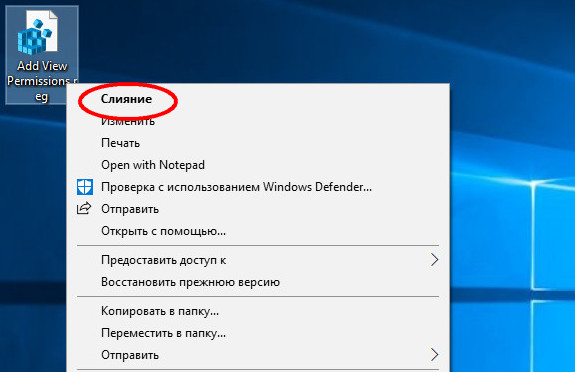
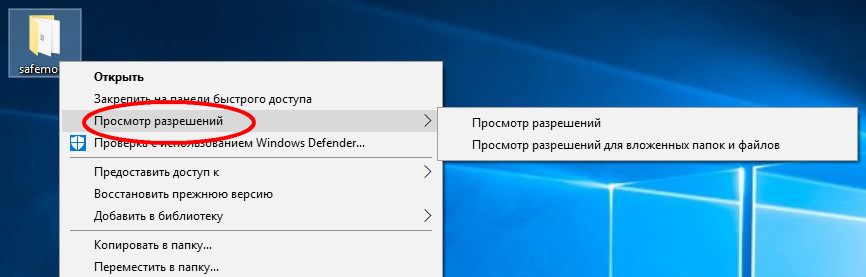
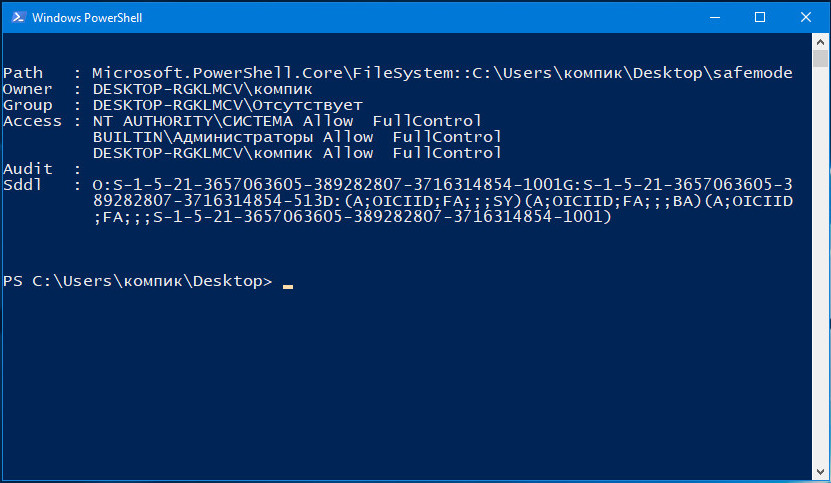
Добавить комментарий